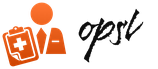Android işletim sistemine dayalı bir telefonun veya tabletin yeni sahibi olduysanız, muhtemelen nasıl çalıştığı hakkında hala pek bir şey bilmiyorsunuzdur. Örneğin, bir uygulamayı nasıl kapatacağınızı biliyor musunuz? HAYIR? O halde doğru yere geldiniz.
Masaüstüne döndüğünüzde uygulamanın otomatik olarak kapanması gerektiği anlaşılıyor. Aslında bu hiç de doğru değil çünkü diyelim ki oyuna geri dönmek istiyorsanız oyunu tekrar indirmeniz gerekecek. Bu nedenle uygulamayı kapatmak için tamamen farklı işlemlere başvurmanız gerekiyor.
İlk yol
Cihazınıza yakından bakın. Ekranın alt kısmında veya çerçevenin alt kısmında butonlar bulunur. Şöyle bir şeye benziyorlar:

Kırmızıyla vurgulanan düğmeye tıkladığınızda çalışan programların bir listesini göreceksiniz. Bir uygulamayı kapatmak için üzerine dokunun ve sağa sürükleyin veya Sol Taraf. Bu uygulamayı kapatacaktır. Bazı cihazlarda tüm açık uygulamaları aynı anda kapatmanıza olanak tanıyan ayrı bir dokunmatik tuş bulunur.

Cihazınızda çalışan uygulamaları açmaya yönelik bir düğme görmüyorsanız bu, başka bir tuşa atanmış olduğu anlamına gelir. Örneğin, Samsung Galaksi"Ana Sayfa" düğmesini bir saniye basılı tutmanız gerekir ve Meizu cihazlarda orta düğmenin yanında aşağıdan yukarıya doğru kaydırmanız gerekir.

İkinci yol
Uygulamayı işletim sistemi ayarlarını kullanarak kapatabilirsiniz. Bu bizim yaptığımız şey.
Masaüstünüzdeki Ayarlar simgesini bulun ve tıklayın. Kendinizi ayarlar menüsünde bulacaksınız.

Uygulamalar bölümünü bulun ve açın.

Önünüzde cihazınızda yüklü uygulamaları göreceksiniz. İhtiyacınız olanı seçin ve simgesine dokunun.

Başvuru sayfasına geldiğinizde “Durdur” düğmesine tıklayın.

Başvuru kapatılmıştır ve başka bir şey yapmanıza gerek yoktur.
Üçüncü yol
Diğer bir seçenek ise cihazdaki uygulamaları kapatmanıza olanak tanıyan üçüncü taraf uygulamaları kullanmaktır. Bunu yapmak için ES Görev Yöneticisine veya Gelişmiş Görev Killer uygulamasına ihtiyacınız olacak. Uygulamayı Google Play'i kullanarak yükleyin ve ardından başlatın. İşte uygulamaların bir listesi. Bir uygulamayı kapatmak için yanındaki çarpı işaretine tıklayın.

Android'de çalışan tüm uygulamaları aynı anda nasıl kapatabilirim?
Bana Android'de çalışan tüm uygulamaları hızlı bir şekilde nasıl kapatacağıma dair bir yöntem veya uygulama söyler misiniz? Bir telefonda günde bir düzine aktif uygulama bulunabilir. Her birinin kapatılması çok zaman kaybına neden olur. Bu nedenle, hepsini tek tuşla kapatmak için basit bir uygulamaya veya Android için bir tür yaşam hilesine ihtiyacınız var. Şimdiden teşekkür ederim.
Paul | 16 Mart 2015 12:07
Android 4.0 ile başlayan çoğu cihazda uygulamaları kontrol etmek için bir düğme bulunur. Birbiri üzerine bindirilmiş iki dikdörtgene benziyor. Bu düğmeye tıkladığınızda, çalışan uygulamaların bir listesi gösterilecektir. Bazı gadget'lar için böyle bir listeyi almak için Ana Sayfa düğmesini basılı tutmanız gerekir.
Bu liste arka planda çalışan uygulamaları gösterir. Bunlardan birini kapatmak için üzerine tıklayıp parmağınızla ekranın kenarına sürüklemelisiniz - listeden kaldırmalısınız. Teorik olarak bu, uygulamanın kapanmasına neden olacaktır.
Kötü haber var - bu tür eylemler her zaman Android'i uygulamayı bellekten tamamen kaldırmaya zorlamaz. Varsayılan olarak sisteme entegre edilmiş daha etkili araçlar bulamadım. Bu nedenle çalışan uygulamaları “tek tuşla” sonlandırabilmenizi sağlayacak uygulamalardan birini indirmenizi öneririm:
1. Gelişmiş Görev Yöneticisi - Killer (Infolife LLC'den).
2. Zapper Görev Öldürücü ve Yönetici (Lookout Mobile Security'den).
3. Süper Görev Sonu Hızlı Güçlendirici (NQ Mobile Security'den).
Günümüzün gerçeklerinde en popüler işletim sistemi ailesi Windows'tur. Diğer çözümleri kullanan sistem yöneticileri ve profesyonel programcılar bile zaman zaman Windows ile uğraşmak zorunda kalıyor. Bu işletim sisteminin sorunu herkesin bu işletim sistemi için yazılım yazabilmesidir. Testler çoğu zaman çok dikkatli yapılmaz. Bu da yazılımın veya son kullanıcının tüm işletim sisteminin donmasına neden olur. Bazen tanınmış geliştiricilerin ürünleri sürprizler sunuyor ve komutlara yanıt vermiyor. Bir program kapanmazsa nasıl kapatılır, makaleyi okuyun.
Beklenti
Dondurulmuş bir programı kapatmanın en kolay yolu beklemektir. Genellikle 5-10 dakika yeterlidir. Çoğu durumda, uygulama kendi kendine kapanacak veya yoğun kaynak kullanan tüm algoritmaları bitirip normal çalışmaya devam edecektir.
Bilgisayar oyunları, ofis programları, karmaşık matematiksel hesaplamalar için programlar, antivirüsler - bunların hepsi önemli miktarda kaynak gerektirir. Bilgisayarınız ani yük artışını kaldıramadığında uygulamalar donar.
Bu yöntemin tek bir dezavantajı var: beklemenin boş zaman gerektirmesi.
Bir program kapanmazsa nasıl kapatabilirim? Kısayol tuşlarını kullanın
Bu yöntem bir önceki kadar basittir. Uygulama penceresine sol tıklayın ve klavyede Alt + F4 kombinasyonuna basın, bazen F5'i de kullanabilirsiniz.

Büyük olasılıkla, yardımcı programdan çıkacak veya ekranda onu zorla kapatmanızı isteyen bir pencere görünecektir. İşletim sistemi daha sonra normal şekilde çalışmaya devam edecektir. Program bu şekilde çıktıktan sonra, işleminin tüm işlemleri gerçekleştirmeyi durdurması için birkaç dakika bekleyin.
Görev çubuğu
Kısayol tuşları kullanıldığında bile kapanmayan bir program nasıl kapatılır? İmlecinizi görev çubuğundaki dondurulmuş yardımcı programın simgesinin üzerine getirin ve bu alana sağ tıklayın. Görünen içerik menüsünde “Kapat” öğesine tıklayın. Bundan sonra yazılım sıklıkla kapanır.
Görev Yöneticisi
Görev Yöneticisi, donmuş uygulamaları kapatmak için kullanılabilecek, Windows'ta yerleşik güçlü bir yardımcı programdır. Bu aracı başlatmak için görev çubuğunun boş bir alanına sağ tıklayın ve istediğiniz menü bölümünü seçin. “Göndericiyi” başlatmanın başka bir yolu da Ctrl + Alt + Del klavye kısayolunu girmektir.
Uygulamalar sekmesinde, çalışan tüm kullanıcı uygulamalarının adlarını içeren bir tablo görebilirsiniz. İstediğiniz satırı vurgulayın ve klavyenizdeki Del tuşuna basın. Daha sonra niyetinizi onaylayın. Genellikle askıda kalan bir yardımcı program hemen kapanır. Ancak bu yöntemi kullanarak kapanmayan bir programı nasıl kapatabilirsiniz?

İşlemler sekmesine gidin ve uygulamanın yürütülebilir dosyasının adını burada bulun. Arama sonuç vermezse geri dönmek, program adına sağ tıklayıp "İşleme git" yazan öğeyi seçmek mantıklı olacaktır. Uygulamayı kapatmak için Del tuşuna basın.
Süreç tablosunda her programın ne kadar RAM kapladığı, merkezi işlemci ve ağ kaynaklarının kullanım yüzdesinin ne olduğu hakkında bilgileri görebileceğiniz söylenmelidir. Bu, hangi spesifik yardımcı programın dondurulduğunun anlaşılmasına yardımcı olur. Görev yöneticisi listesinde şüpheli işlemler bulursanız, bilgisayarınızı virüslere karşı taramanız gerekir. Bunlardan dolayı donmaların meydana gelmesi oldukça olasıdır.
Komut satırı
Arka planda çalışan bir işlem görev yöneticisinin bile yardım edemeyeceği şekilde donduğunda komut satırını kullanmak zorunda kalırsınız. Yalnızca metin modunda kullanılabilir. Burada hiçbir düğme, onay kutusu veya etkileşimli ipucu yoktur. Bu, DOS işletim sisteminde eylemler gerçekleştirmeye benzer.

Komut satırını kullanarak bilgisayarınızdaki programları nasıl kapatabilirsiniz? Bu adımları takip et:
- "Başlat" menüsünü açın ve "Programlar - Donatılar - Komut İstemi" yolunu izleyin. Son yazıya sağ tıklayın ve yardımcı programı yönetici olarak çalıştırın.
- Açılan pencerenin ana alanına görev listesine girin ve Enter tuşuna basın.
- Bir tablo görünecektir. İşletim sisteminde çalışan tüm işlemleri gösterecektir.
- Dondurulan uygulamanın adını listede bulun. Aynı satırda PID numarası var. Tam değer olmadan programı kapatmaya zorlayamayacağınız için bunu hatırlamanız gerekir.
- Taskkill /pid__ yazın. Alt çizgileri önceki paragrafta belirtilen sayıyla değiştirin. Bunun ardından süreç tamamlanacaktır.
Komut satırı bir profesyonel aracıdır, ancak uygulamaların düzenli olarak donması durumunda o bile tüm sorunlara yüzde 100 çözüm garanti edemez. Çoğu makinede güvenilir bir şekilde çalışan ürünler bilgisayarınızda donduğunda, bilgisayarınızda acilen virüs taraması yapmanız gerektiği anlamına gelir.
Ayrıca bazı durumlarda kapsamlı işletim sistemi optimizasyonu da yardımcı olabilir. Birleştirme, sabit disklerdeki kalıntıları temizleme, hatalı kayıt defteri girişlerini silme - tüm bunlar olmadan, Windows zamanla arızalanmaya başlar. Hizmeti unutmayın fiziksel bileşenler bilgisayar. Bunlar, soğutma radyatörlerinin tozdan temizlenmesi, termal macunun zamanında değiştirilmesi, sabit disklerde bozuk sektör olup olmadığının kontrol edilmesi, ana bileşenlerin sıcaklığının izlenmesi gibi prosedürleri içerir.
fb.ru
Bir program kapanmazsa nasıl kapatabilirim?
Herkese merhaba sevgili kullanıcılar! Şu anda en yaygın işletim sistemi Windows'tur. Ve bunun için çok sayıda farklı program yazıldı. Sorun, bağımsız geliştiricilerin yazılımlarının büyük çoğunluğunun çok kapsamlı bir şekilde test edilmemesidir, bu nedenle yazılımın ve bir bütün olarak bilgisayarın donması ile ilgili sorunlar nadir değildir.

Ne diyebilirim ki, profesyonel geliştiricilerin ve büyük markaların yazılımları bile bazen aynı şeyi sunar hoş olmayan sürprizler. Bu gibi durumlarda ne yapmalı ve kapanmazsa program nasıl kapatılmalıdır? Bireysel durumunuz için en uygun olanı kesinlikle bulabileceğiniz kanıtlanmış birkaç yöntem vardır.
Bir program kapanmazsa nasıl kapatılır - kanıtlanmış ve çalışma yöntemleri
Öyleyse, Windows işletim sisteminde donmuş bir programı kapatmanın en yaygın, kanıtlanmış ve çalışan yollarını listeleyelim. Bazıları oldukça kolaydır ve özel bilgi gerektirmez. Diğerleri en azından orta düzeyde bilgisayar yeterliliğine sahip olduklarını varsayar. Bazı yöntemler, donmuş programı ikinci kez başlatma girişimiyle yeniden başlatmadan işletim sisteminde çalışmaya devam etmeyi mümkün kılar. Diğerleri bilgisayarı yeniden başlatmaktan başka seçenek bırakmıyor:
1. İlk yöntem en yaygın olanıdır, ancak yalnızca boş zamanınızın olduğu durumlarda geçerlidir. Bu yöntem basit beklemedir. Program donduktan sonra 5-10 saniyeden 5-10 dakikaya kadar beklemek yeterlidir. Çoğu zaman donmuş bir uygulama ya kendi kendine kapanır ya da her zamanki gibi çalışmaya devam eder. Oyunlar, bilgisayar bakım yazılımı, çalışma programları - bunların hepsi çoğu zaman ciddi kaynaklar gerektirir ve bilgisayar artan yükle hemen başa çıkamazsa, benzer donmalarla karşılaşabilirsiniz. Biraz bekleyebilirsiniz ve yazılım çalışmaya devam edecektir;
2. İkinci yöntem de oldukça yaygındır. Dondurulmuş bir programı penceresinin üst kısmında bir çarpı işaretiyle kapatamıyorsanız, üst kenarına sol tıklayarak ve klavyedeki ALT+F5 tuş kombinasyonunu kısa süre basılı tutarak penceresini seçebilirsiniz (bazen ayrıca önerilir) ALT+F4, ancak bu yöntem Her Zaman çalışmaz). %70 olasılıkla program çalışmayı durduracak ve işletim sistemi işlemleri eskisi gibi çalışmaya başlayacaktır. Bundan sonra, denemeden önce birkaç dakika bekleyerek istediğiniz programı tekrar başlatmayı deneyebilirsiniz (böylece sistemdeki süreç sonunda ölür);

3. Üçüncü yöntem oldukça basittir. Farenizi ekranın alt kısmındaki görev çubuğunun üzerine getirebilir ve ekranı orada bulabilirsiniz. çalışma programı, fare işaretçisini bu ekranın üzerine getirin, sağ tıklayın ve açılır menüden "Uygulamayı/programı kapat"ı seçin. Çoğu zaman bu yöntem işe yarar ve yazılım kapanmaya zorlanır;

4. Dördüncü yöntem daha zordur ama herkes bununla başa çıkabilir. Program donmuşsa ve önceki ipuçları yardımcı olmadıysa, onu "Görev Yöneticisi" aracılığıyla kapatmanız gerekir - herhangi bir Windows işletim sisteminde mevcuttur ve başlatılabilir çeşitli şekillerde. Örneğin, ekranın alt kısmındaki görev çubuğuna sağ tıklayıp ilgili menü öğesini seçerek veya CTRL+SHIFT+ESC tuş kombinasyonuna basarak. Bu makalede sevk görevlisi hakkında daha ayrıntılı olarak konuştum.
Böylece, "Görev Yöneticisi" nde çalışan tüm uygulamaların bir listesini göreceksiniz. Aynı zamanda dondurulmuş programınızı da içerecektir. Üzerine sağ tıklayın ve beliren menüden “İşlemi sonlandır” seçeneğini seçin. Vakaların %85'inde bu yardımcı olur ve program hemen kapanır. Bu işe yaramazsa, aynı "Görev Yöneticisi"nde donmuş programımızı seçiyoruz, üzerine sağ tıklayıp "İşleme git" öğesine tıklıyoruz. Dondurulmuş programın başlattığı birkaç işlemi göreceksiniz. Uygulama tamamen durana ve tamamen kapanana kadar bunları tek tek devre dışı bırakabilirsiniz;

5. Beşinci yöntem daha da zordur ama herkes yapabilir. Program Görev Yöneticisi listesinde değilse kullanışlı olacaktır. Bu da olur, bu yüzden şaşırmayın; bu normaldir. "Gönderici"de, "Programlar" sekmesinden "İşlemler" sekmesine gidin ve beliren listede donmuş uygulamayı adına göre arayın. Ayrıca mevcut işlemler ve diğer veriler nedeniyle bilgisayar işlemcisindeki yükü de gösterir; bunlardan bilgisayarınızda neyin asılı olduğunu ve bilgisayarın yavaşlamasına neyin sebep olduğunu belirlemek kolaydır. Bir işlemin kapatılması tam olarak yukarıdaki paragrafta anlatıldığı gibi gerçekleşir - sürece sağ tıklayın, menüde tamamlama seçeneğini seçin - bu kadar;

6. Altıncı yöntem ek yazılımın yüklenmesini gerektirecektir. Bilgisayarınızdaki işlemleri kontrol eden ve izleyen, bunları biraz yönetmenize olanak tanıyan bağımsız geliştiricilerin birçok üçüncü taraf programı vardır. Total Commander'dan başlayıp az bilinen çeşitli uygulamalara kadar gerçekten çok fazla olduğu için bunları burada listelemeyeceğiz.
Belki de uygulamaların başlatılmasını, kaldırılmasını ve kayıt defterinin sol girişlerden temizlenmesini yönetmenize olanak tanıyan harika CCleaner programında durabilirsiniz. Dondurulmuş bir uygulamanın bir virüs veya basitçe çarpık bir şekilde bir araya getirilmiş bir program olduğu durumlar sıklıkla vardır. Bazen yalnızca bu yazılımın bilgisayarda bırakabileceği tüm kuyrukları kaldırıp bilgisayarı temizleyerek işlemini tamamlamak mümkündür.
Bir programı bilgisayarınızdan nasıl kaldırabilirsiniz?
Bir program kapanmazsa nasıl kapatılır - radikal bir yöntem
Kapanmayan bir programı kapatmanın en radikal yöntemi onu kaldırıp bilgisayarı tamamen yeniden başlatmaktır. Çoğu zaman, kullanıcılar bilmeden veya yanlışlıkla bilgisayarlarına bazı uygulamaları yüklerler; bu, anlaşılmaz programlardan oluşan bir paketin (örneğin, başlangıçta eklenen ve kaldırılması çok zor olan Çince programlar, özellikle de ne olduğunu bilmiyorsanız) kurulmasını gerektirir. bu). Örneğin Baidu. Bu yazımda detaylı olarak yazdım:
Çin Baidu antivirüsünü bilgisayarınızdan nasıl kaldırabilirsiniz?
CCleaner programı yalnızca gereksiz uygulamaları kaldırmanıza değil, aynı zamanda işletim sistemi kayıt defterindeki girdileri de temizlemenize olanak tanır. Ayrıca, bilgisayarın açıldığı ve sıradan yöntemlerle kapatılamayan anlaşılmaz uygulamaların otomatik olarak hemen başlatıldığı durumlarda çok yararlı olabilecek programları başlangıçtan kaldırmak için de kullanabilirsiniz.
CCleaner nasıl kullanılır? Bu makaleden öğrenebilirsiniz:
CCleaner nasıl kullanılır?

Programların kapatılması, eğer kendiliğinden kapanmazlarsa, özellikle solak bir yazılımsa (yeniden yüklemek mümkün olsa da) radikal bir yöntem kullanılarak yapılabilir. istenilen program, o zaman bu da yapılabilir). Öncelikle “Görev Yöneticisi” üzerinden işlemi kaldırmaya çalışıyoruz ve eğer orada değilse veya herhangi bir nedenle kaldırılamıyorsa CCleaner'ı başlatın, yüklü programlar listesinde sorunlu olanı bulup silin. Büyük olasılıkla programın çalıştığını ve silinemeyeceğini belirten bir bildirim açılacaktır.
Bunu görmezden geliyoruz ve kaldırma işlemine devam ediyoruz. Bundan sonra, "Kayıt Defteri" sekmesine gidin ve sorunlu programa yapılan tüm referansları kaldırarak temizleyin. Bu yazılım sayesinde programın kurulu olduğu yolu da bulabilir ve dosyaların bulunduğu klasörü manuel olarak silebilirsiniz.

Bu, bilgisayarı yeniden başlattıktan sonra sorunlu yazılımın başlatılmayacağını ve tüm sistemle birlikte donmayacağını garanti eder. Bu işlemleri tamamladıktan sonra kayıt defteri temizleyicisini tekrar çalıştırarak sorunlu programdaki tüm kuyrukları kaldırmayı unutmayın. Bugünün makalesini nasıl buldunuz? Belki bugünkü yazıya eklemek istediğiniz bir şey vardır, sonra yorumlara yazın. Bir sonraki makalede hepinizle görüşürüz.
Değerli kullanıcılar, bu makaleyi okuduktan sonra herhangi bir sorunuz olursa veya bu makalenin konusuyla veya bir bütün olarak İnternet kaynağıyla ilgili bir şeyler eklemek isterseniz yorum formunu da kullanabilirsiniz. .
Aslında bugünlük bu bölümde size anlatmak istediğim tek şey bu. Bu makalede ilginç ve faydalı bilgiler bulduğunuzu umuyorum. Peki ben de bu yazıya veya sitenin tamamına ilişkin sorularınızı, dileklerinizi veya önerilerinizi bekliyorum
temowind.ru
Bir program nasıl kapatılır
Muhtemelen herkes, birkaç program başlatıp kendiniz için çalıştığınız duruma aşinadır, o zaman programları kapatma zamanı gelmiştir ve bunlardan biri hiç kapanmak istemez. Şimdi bilgisayarda donmuş bir programın nasıl kapatılacağını bulacağız.
Word programını herkesle kapatmayı deneyeyim olası yollar. Ve böylece prosedür aşağıdaki gibidir. Öncelikle program penceresinin köşesindeki çarpı işaretine tıklayın.
İlk eylemin yardımcı olması pek olası değildir, bu nedenle araç çubuğundaki programa sağ tıklayın ve "Pencereyi kapat"ı seçin.

“Uygulamalar” sekmesinde programımızı buluyoruz. Sol fare tuşuyla seçin ve “Görevi sonlandır” düğmesine tıklayın. Çoğu durumda bu yardımcı olur.

Bu işe yaramazsa, bu programın işleyişinden sorumlu olan süreci sonlandırmanız gerekir. Nasıl yapılır. Hepsi aynı görev yöneticisinde, hepsi aynı "uygulamalar" sekmesinde, programımıza sağ tıklayın ve açılır menüden "İşleme git" seçeneğini seçin.

Hemen “İşlemler” sekmesini açıyoruz ve hemen ihtiyacımız olan süreci seçiyoruz

İşleme sağ tıklayın ve açılır menüden "İşlemi sonlandır" seçeneğini seçin. Ayrıca bu programla şu veya bu şekilde bağlantılı olan tüm bir işlemler ağacını da tamamlayabiliriz ve bunun sistem işlemlerini etkilemeyeceğinden eminseniz (yani program, Word gibi oldukça basittir), o zaman “işlem ağacını sonlandır” seçeneğini güvenle seçebilirsiniz.
Ayrıca tematik videoyu da izleyin:
pc-knowledge.ru
Bir program donarsa ve kapanmazsa nasıl kapatılır
Herkese iyi günler.
Bu şekilde çalışırsınız, programda çalışırsınız ve ardından düğmeye basıldığında yanıt vermeyi bırakır ve donar (ve çoğu zaman çalışmanızın sonuçlarını programa kaydetmenize bile izin vermez). Üstelik böyle bir programı kapatmaya çalıştığınızda çoğu zaman hiçbir şey olmuyor, yani komutlara da yanıt vermiyor (genellikle bu anlarda imleç videoda bir kum saati haline geliyor)...
Bu yazıda donmuş bir programı kapatmak için neler yapabileceğinize dair çeşitli seçeneklere bakacağım. Bu yüzden...
Seçenek 1
Denemenizi önerdiğim ilk şey (pencerenin sağ köşesindeki çarpı işareti çalışmadığından) ALT+F4 (veya ESC veya CTRL+W) tuşlarına basmaktır. Çoğu zaman bu kombinasyon, normal fare tıklamalarına yanıt vermeyen donmuş pencerelerin çoğunu hızlı bir şekilde kapatmanıza olanak tanır.
Bu arada, aynı işlev birçok programdaki “DOSYA” menüsünde de mevcuttur (örnek aşağıdaki ekran görüntüsünde).

BRED programından çıkış ESC düğmesi kullanılarak yapılır.
Seçenek No.2
Daha da basit - görev çubuğundaki dondurulmuş program simgesine sağ tıklamanız yeterli. Sadece “Pencereyi kapat” seçeneğini seçmeniz gereken bir içerik menüsü görünmelidir ve program (5-10 saniye sonra) genellikle kapanır.
Programı kapat!
Seçenek #3
Programın yanıt vermediği ve çalışmaya devam ettiği durumlarda görev yöneticisinin yardımına başvurmanız gerekir. Başlatmak için CTRL+SHIFT+ESC tuşlarına basın.
Daha sonra, "İşlemler" sekmesini açmanız ve dondurulmuş işlemi bulmanız gerekir (genellikle işlem ve programın adı aynıdır, bazen biraz farklıdır). Genellikle donmuş bir programın önüne görev yöneticisi "Yanıt vermiyor..." yazar.
Bir programı kapatmak için listeden seçin, ardından sağ tıklayın ve açılan içerik menüsünden "Görevi sonlandır" seçeneğini seçin. Kural olarak, bir PC'deki donmuş programların çoğunluğu (% 98,9 :)) bu şekilde kapatılır.

Bir görevi sonlandırın (Windows 10'da görev yöneticisi).
Seçenek No.4
Ne yazık ki, görev yöneticisinde çalışabilecek tüm işlemleri ve uygulamaları bulmak her zaman mümkün değildir (bunun nedeni bazen işlemin adının programın adıyla çakışmaması, yani tanımlamak her zaman kolaydır). Sık sık değil, ancak aynı zamanda görev yöneticisinin bir uygulamayı kapatamaması veya programın bir, iki dakika vb. süreyle kapatılmasına hiçbir şey olmaması da olur.
Süreç araştırmacısı
İle ilgili. web sitesi: https://technet.microsoft.com/ru-ru/bb896653.aspx (Programı indirme bağlantısı sağ kenar çubuğundadır).

Process Explorer - Del anahtarında bir işlemi sonlandırın.
Programı kullanmak çok basittir: sadece başlatın, ardından istediğiniz işlemi veya programı bulun (bu arada, tüm işlemleri görüntüler!), bu işlemi seçin ve DEL düğmesine basın (yukarıdaki ekran görüntüsüne bakın). Bu şekilde SÜREÇ "öldürülür" ve güvenli bir şekilde çalışmaya devam edebilirsiniz.
Seçenek #5
Dondurulmuş bir programı kapatmanın en kolay ve hızlı seçeneği bilgisayarı yeniden başlatmaktır (RESET düğmesine basın). Genel olarak, birkaç nedenden dolayı bunu yapmanızı önermiyorum (en istisnai durumlar dışında):
- ilk olarak, diğer programlardaki kaydedilmemiş verileri kaybedersiniz (eğer unutursanız...);
- ikincisi, bunun sorunu çözmesi pek olası değildir ve bilgisayarı yeniden başlatmak çoğu zaman iyi değildir.
Bu arada, dizüstü bilgisayarları yeniden başlatmak için güç düğmesini 5-10 saniye basılı tutmanız yeterlidir. - dizüstü bilgisayar otomatik olarak yeniden başlatılacaktır.
Bu arada, çoğu acemi kullanıcının kafası karışıyor ve donmuş bir bilgisayar ile donmuş bir program arasındaki farkı göremiyor. PC donma sorunu yaşayanlar için aşağıdaki makaleyi okumanızı tavsiye ederim:
http://pcpro100.info/zavisaet-kompyuter-chto-delat/ - sıklıkla donan bir bilgisayarla ne yapılmalı?
Bir PC ve programların donması ile ilgili oldukça yaygın bir durum, harici sürücülerle ilişkilidir: diskler, flash sürücüler vb. Bunları bilgisayara bağladığınızda donmaya başlar, tıklamalara yanıt vermez, kapattığınızda her şey geri döner normale... Bu durumu yaşayanlar için aşağıdaki yazıyı okumanızı tavsiye ederim:
http://pcpro100.info/zavisaet-pc-pri-podkl-vnesh-hdd/ - Harici medyaya bağlanırken bilgisayar donuyor.
Benim için bu kadar, iyi şanslar! Minnettar olacağım iyi tavsiye yazının konusuna gelince...
Sosyal düğmeler:
pcpro100.info
Dondurulmuş bir program nasıl kapatılır
Bir programın donması ve yanıt vermemesi durumunda nasıl kapatılacağı. Programlar neden donuyor? Kim suçlanacak ve ne yapmalı? Bu yazıda bu sorunun ana nedenlerini ve çözümlerini analiz etmeye çalışacağız.
Açık bir program eylemlerinize yanıt vermeyi bıraktı, imleç dondu veya kum saatine dönüştü, program penceresinin kendisi "Yanıt vermiyor" mesajını görüntülüyor, her şeye tıklıyor musunuz, gergin misiniz ve ne yapacağınızı bilmiyor musunuz?
Öncelikle sakin olun ve makaleyi okumayı bitirin. Kesinlikle herkes kendini bu durumda buldu; tüm programlar insanlar tarafından yazılıyor, dolayısıyla ideal değiller. Anlamamız gereken asıl şey, bu gibi durumlarda nasıl doğru hareket etmemiz gerektiği ve bunun neden olduğudur.
Öncelikle, programın gerçekten donup donmadığını ve yukarıda açıklanan tüm belirtilerin gözlemlenip gözlemlenmediğini veya sisteminizin donmadığı, ancak sadece yavaşladığı kaynak yoğun bir uygulamayı veya programı başlatıp başlatmadığınızı anlamanız gerekir.
Program donarsa ne yapılmamalı
Pek çok acemi kullanıcının yaptığı ve böylece zamanlarını boşa harcayan en yaygın hatalara bakalım.
Çığlık atmak, klavyeye vurmak (kesinlikle onun hatası değil). - Aynı programı veya özellikle diğer programları tekrar çalıştırmayı denemenize gerek yoktur - bu yalnızca durumu daha da kötüleştirecektir.
Gücü kesin, kapatın, yeniden başlatın (bu son çare yöntemidir).
Program donarsa ne yapmalı
1. Daha fazlasına geçmeden önce radikal yöntemler Dondurulmuş programa sağ tıklayıp uygun öğeyi seçerek görev çubuğunda kapatmayı deneyin. 2. Eğer işe yaramazsa kanıtlanmış yönteme gidin; bunun için görev yöneticisini başlatmamız gerekecek. Görev yöneticisini Ctrl + Shift + Esc (Windows 7) Ctrl + Alt + Del (Windows XP) tuş kombinasyonunu kullanarak arayabilirsiniz.

"Uygulamalar" sekmesiyle ilgileniyoruz; bilgisayarda şu anda çalışan tüm uygulamalar burada görüntüleniyor. Donmuş uygulamayı arıyoruz (benim örneğimde Movavi Video Converter programıdır) ve → Görevi sonlandır'a tıklıyoruz. Kural olarak bu yeterlidir!! Yardım etmedi → 3. madde. 3. Program donmaya devam ederse ne yapmalı? Sonraki sekme → “İşlemler”e gidin. Gerçek şu ki, bilgisayarınızda çalıştırdığınız herhangi bir programın kendisiyle ilişkili bazı süreçleri veya süreçleri vardır. Şu anda dondurulmuş olan programın da kendi süreci vardır; bunu program kısayoluna sağ tıklayıp → “Özellikler” seçeneğini seçerek öğrenebilirsiniz. Örneğimde süreç budur → VideoConverter.exe
İşlemler sekmesini seçerek → işleminizi arayın (benim durumumda “VideoConverter.exe”) ve → “işlemi sonlandır”a tıklayın veya emin olmak için → işleme sağ tıklayın → “İşlem ağacını sonlandır”a tıklayın

Donmuş bir programla ilgili sorunu standart Windows araçlarını kullanarak bu şekilde çözebilirsiniz. Dondurulmuş bir programı, örneğin kurulum gerektirmeyen ücretsiz bir yardımcı program olan Process Explorer programı gibi üçüncü taraf programları kullanarak da kapatabilirsiniz. Yardımcı programı başlatın → dondurulmuş programın sürecini arayın → “İşlemi Sonlandır”a sağ tıklayın. Ek olarak, başka bir harika yol daha var - burada açıklandığı gibi kaşifi yeniden başlatmak.
Umarım bu makale sizin için yararlı olmuştur! User-Life.ru blogundan yeni ve daha ilginç materyallere abone olmayı unutmayın. İyi şanlar!!
09.01.2017 Frank 3 yorum
Android'de arka plan uygulamalarını veya işlemlerini göremezsiniz; bunlar gizli çalışır.
Sonra şu soru ortaya çıkıyor: Bunu neden yapıyorlar - her şeyi kapatıyorlar, nokta. Bekle, girişi okumayı bitir.
Tüm arka plan işlemlerini devre dışı bırakmak mümkün değildir - çoğu Android sisteminin çalışması için gereklidir.
Android'in kendi kapatma işlevi yoktur (Android'deki 5.1 ve sonraki sürümlerden bazı uygulamalar devre dışı bırakılabilir).
Burada Android'de arka plan işlemlerini ve uygulamalarını kapatmak için bir program sunmak istiyorum - Servicely.
Android Servicely'de arka plan uygulamalarını kapatma programı
Uygulamaların devre dışı bırakılması, çalışma hızı üzerinde olumlu bir etkiye sahiptir ve pil gücünden tasarruf sağlar.
Bu, şu anda çok sayıda olan görev sonlandırıcı programlar tarafından iyi bir şekilde gerçekleştirilmektedir, ancak bunların bir dezavantajı vardır, yalnızca otomatik mod, ancak çoğu kişi için önemsiz olabilir.
Cleaner ya da Clean gibi temizleyiciler de var ama onları kapatırsanız uzun sürmüyor ama Servicely belli bir süre sonra arka plan işlemlerini kapatıyor.
Başlattıktan sonra "İsabet listesine yeni bir uygulama ekle"yi tıklayın ve ardından kapatmak istediğiniz arka plan hizmetlerini belirtin. Sağ alt köşede bir onay işareti göreceksiniz, üzerine tıklayın.
Ayrıca, "Başlangıçta başlat" seçeneğinin yanındaki kutuyu işaretleyin, ardından program başlangıçta başlayacaktır.
Son adım, arka plan işlemlerinin kapatılacağı süreyi ayarlamaktır.

Android'de arka plan uygulamalarını ve işlemlerini devre dışı bırakmanın artıları ve eksileri
Android sisteminin gelişmiş olduğunu ve arka plan uygulamalarını kendi başına işleyebildiğini anlamalısınız.
Gerektiğinde hizmetleri otomatik olarak kapatabilir Daha rasgele erişim belleği.
Android ayrıca uzun süredir boşta kalan işlemleri kapatma yeteneğine de sahiptir.
Bilmediğiniz bir süreci zorla kapatırsanız, bir gün alarm saatinde belirtilen saatte uyanamayabilirsiniz, çünkü başlatılmayacak ve sizi uyandıramayacaktır.
Bu nedenle, arka planda çalışan süreçleri düşüncesizce öldürmeden önce, neyi izlediklerini öğrenin.
Özetlersek. Akıllı telefonların ve tabletlerin misafirperverliğini kötüye kullanan aktif süreçleri ve uygulamaları ayrım gözetmeksizin öldürmek anlamsız değildir.
Bir sloganınız olmalı: Uygulamaları ve hizmetleri devre dışı bıraktığımda bunu kafamla yapıyorum! İyi şanlar.
"Android'de arka plan işlemlerini kapatan uygulamalar" üzerine 3 düşünce
Kilit ekranındaki, yıldız işaretindeki tüm önemli uygulamalar ve Android'deki tüm uygulamalar kayboldu
arayamıyorum yazamıyorum ses yok
ekran merhaba diyor ve acil çağrı Ve Farklı ülkeler klavye çalışmıyor, ne yapacağımı bilmiyorum
Pek çok kişi muhtemelen Android platformundaki tüm cihazların bu özelliğine dikkat etmiştir - uygulamayı kapattıktan sonra program bir süre görev menüsünde "askıda kalıyor" gibi görünüyor. Bunun nedeni, işletim sisteminin kurulduğu çekirdeğin özelliklerinden kaynaklanmaktadır. Linux (Windows'tan farklı olarak) RAM tüketimini cihaza farklı şekilde dağıtır. Çalışan tüm işlemlerle ilgili bilgileri saklar.
Görevlerde asılı kalan kapalı programların cihaz kaynaklarını tüketmediğine inanılmaktadır. Ancak bu her zaman gerçekleşmez. Program kodundaki küçük bir hata bile onu “uykuda” durumundan etkin duruma getirebilir. Şu anda kullanılmayan uygulamalar işlemciyi yüklemeye ve pil gücünü tüketmeye devam ediyor. Buna göre gadget daha yavaş çalışır ve daha hızlı boşalır. Açık program ne kadar "ağır" olursa, tekrar başlatılmasa bile o kadar fazla kaynak tüketiyordu. Bu nedenle şu anda kullanmadığınız Android uygulamasını kapatmanız en doğrusudur.

Bu sorunu çözmek ve açık uygulamaları otomatik olarak kapatmak için özel bir program - bir "görev sonlandırıcı" () indirip yüklemeniz gerekir. İnternette bu tür onlarca program bulabilirsiniz. Esas olarak işlevsellik ve ek özelliklerin varlığı bakımından farklılık gösterirler.

Bu türden en basit uygulamalardan biri programdır. Basit bir arayüze ve sezgisel navigasyona sahiptir. Program başlatıldıktan sonra otomatik olarak cihazın hafızasını tarar ve kalıcı olarak kapatılabilecek uygulamaları seçer. Ekranda potansiyel "kurbanların" bir listesi görüntülenir.
Otomatik temizleme modunu ayarlayarak Android uygulamalarını kapatırken cihazınızın RAM'inin temizlenmesini kolaylaştırabilirsiniz. Uygulama öldürücü programında etkinleştirilebilir. "Otomatik sonlandır" işlevinin yanındaki kutuyu işaretleyin ve arka plan uygulamalarının RAM'den silineceği zaman aralığını seçin.


Uygulama aynı şekilde çalışıyor. Yukarıda listelenen işlevlere ek olarak uygulama, bellekten otomatik olarak silinmeyecek istisna programlarının bir listesini oluşturmanıza olanak tanır. Kullanıcı belirli bir uygulama grubunu sıklıkla çalıştırıyorsa bu önemli olabilir. Örneğin akıllı telefonuna alarm kuruyor. Aksi takdirde, zorla temizleme onu devre dışı bırakacaktır.
Gelişmiş Görev Yöneticisinin otomatik çalışması “AUTO KILL” menüsünde yapılandırılır. Anahtarları aktif moda (ON) ayarlamanız ve Regular Kill bölümünde temizleme sıklığını seçmeniz gerekir.
Kullanmadığınız zamanlarda tabletinizdeki uygulamaları kapatmak kesinlikle iyi bir fikirdir.